Για να μπορούμε να κρυπτογραφούμε μηνύματα email θα πρέπει να διαθέτουμε ενεργό ψηφιακό πιστοποιητικό Class B (S/MIME). Μπορούμε να αποκτήσουμε ένα από την υπηρεσία https://app.harica.gr με βάση τα στοιχεία του ιδρυματικού μας λογαριασμού στο ΑΠΘ, σύμφωνα με τις οδηγίες. Στη συνέχεια θα πρέπει να το εισάγουμε στα πιστοποιητικά του Mozilla Thunderbird με βάση τις οδηγίες https://it.auth.gr/manuals/security-personalcert-manuals/.
Δεν υποστηρίζεται η κρυπτογράφηση email με πιστοποιητικό Class A σε ακαδημαϊκή ταυτότητα ή άλλη κρυπτογραφική συσκευή.
Εισαγωγή πιστοποιητικού άλλου χρήστη #
Για να αποστείλουμε ένα κρυπτογραφημένο μήνυμα, είναι απαραίτητο να έχουμε το δημοσιευμένο ψηφιακό πιστοποιητικό του παραλήπτη. Εάν ο παραλήπτης του μηνύματός μας έχει πιστοποιητικό από την Υποδομή Δημοσίου Κλειδιού ΑΠΘ, τότε το αναζητούμε από τη σελίδα αναζήτησης πιστοποιητικών της HARICA και το αποθηκεύουμε στον υπολογιστή μας.
- Για την εύρεση του πιστοποιητικού του παραλήπτη, εισάγουμε το email του στο πεδίο αναζήτησης των σελίδων που αναφέρθηκαν παραπάνω και πατάμε Αναζήτηση/Search.
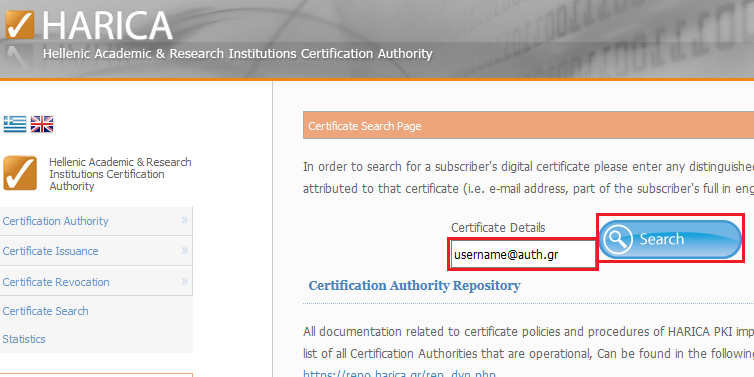
- Στο πιστοποιητικό που δεν έχει κόκκινη ένδειξη στα δεξιά (Έληξε/Expired ή Ανακλήθηκε/Revoked) πατάμε Αποθήκευση/Save (der). Επιλέγουμε τον χώρο στον υπολογιστή μας όπου θέλουμε να αποθηκευτεί το πιστοποιητικό και πατούμε OK.
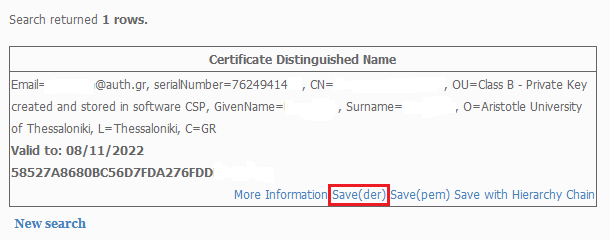
- Ανοίγουμε το Thunderbird, πατάμε στο εικονίδιο των επιλογών που βρίσκεται στο πάνω δεξιά μέρος της εφαρμογής και κάνουμε κλικ στο Επιλογές/Options.
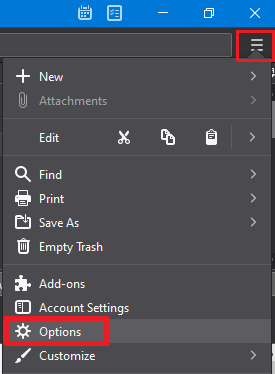
- Στη σελίδα που εμφανίζεται, επιλέγουμε από αριστερά Απόρρητο & Ασφάλεια/Privacy and Security. Στο κάτω μέρος αυτής της ενότητας βρίσκουμε την παράγραφο Πιστοποιητικά/Certificates και κάνουμε κλικ στο Διαχείριση Πιστοποιητικών/Manage Certificates.
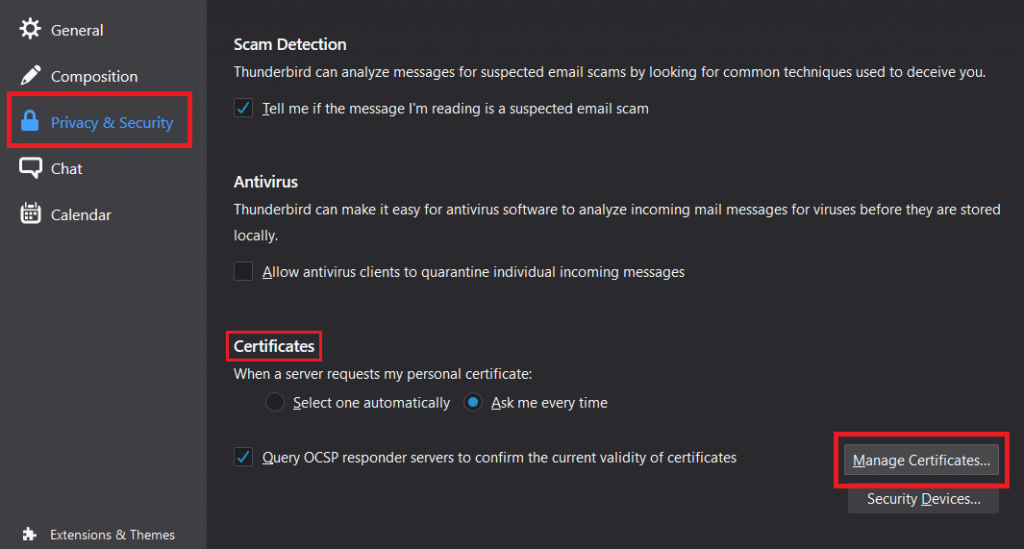
- Στο νέο παράθυρο επιλέγουμε την καρτέλα Πρόσωπα/People και Εισαγωγή/Import. Εντοπίζουμε το πιστοποιητικό του παραλήπτη που αποθηκεύσαμε προηγουμένως στον υπολογιστή μας και πατάμε Άνοιγμα/Open.
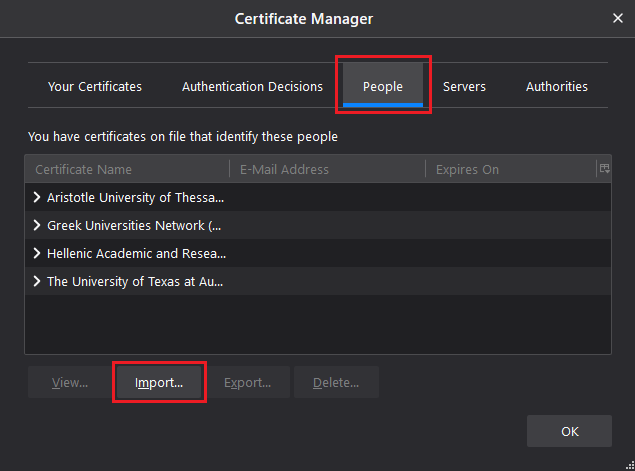
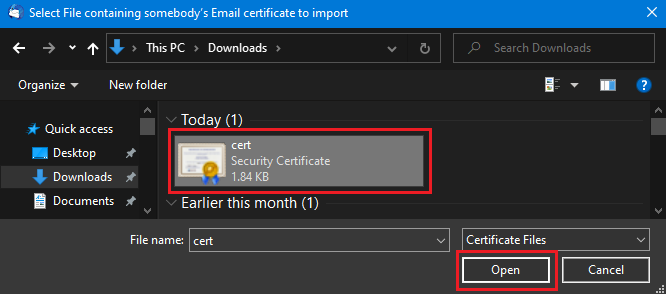
Αποστολή κρυπτογραφημένου μηνύματος #
Για την αποστολή νέου κρυπτογραφημένου μηνύματος επιλέγουμε Συγγραφή/Write στο πάνω δεξιά μέρος της εφαρμογής. Στο νέο παράθυρο που ανοίγει, κάνουμε κλικ στο Ασφάλεια/Security→Απαίτηση Κρυπτογράφησης/Require Encryption.
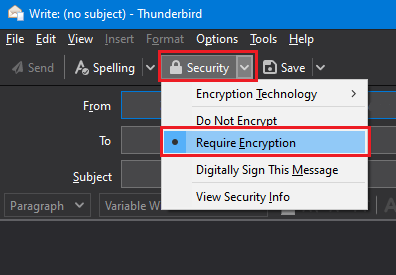
Η παρουσία εικονιδίου κλειδαριάς

στο κάτω μέρος του μηνύματος, δηλώνει ότι το μήνυμα είναι κρυπτογραφημένο.
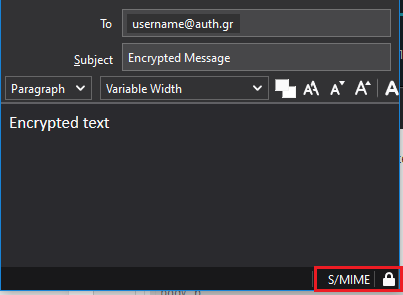
Ανάγνωση κρυπτογραφημένου μηνύματος #
Εισάγετε το προσωπικό σας πιστοποιητικό στον Thunderbird, σύμφωνα με τις οδηγίες https://it.auth.gr/manuals/security-personalcert-manuals/ και θα είναι δυνατή η ανάγνωσή του.
Η παρουσία του συγκεκριμένου εικονιδίου

δηλώνει ότι το μήνυμα είναι κρυπτογραφημένο.



